
Главная страница Случайная страница
Разделы сайта
АвтомобилиАстрономияБиологияГеографияДом и садДругие языкиДругоеИнформатикаИсторияКультураЛитератураЛогикаМатематикаМедицинаМеталлургияМеханикаОбразованиеОхрана трудаПедагогикаПолитикаПравоПсихологияРелигияРиторикаСоциологияСпортСтроительствоТехнологияТуризмФизикаФилософияФинансыХимияЧерчениеЭкологияЭкономикаЭлектроника
Оформление банковских карт
|
|
Примечание. На любом этапе оформления новой карты можно отменить операцию с помощью одновременного нажатия клавиш < Alt> +< PageDown>.
Процесс оформления новой карты включает следующие действия:
1. В перечне доступных карт Клиента выбрать Оформление новой карты.
2. Выбрать источник подачи заявления.
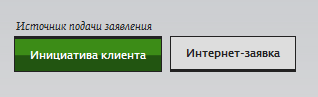
Рис. 13. Выбор источника подачи заявления
3. Выбрать продавца услуги при проведении операции по инициативе Клиента:
Возможны следующие варианты заполнения:
· продавец услуги и оператор - одно и то же лицо;
· продавец услуги и оператор - разные лица.

Рис. 14. Выбор продавца услуги
В первом случае следует выбрать ЯВЛЯЕТСЯ: данные о продавце определяются на основании логина пользователя в системе.
Во втором случае следует выбрать НЕ ЯВЛЯЕТСЯ и ввести ФИО продавца. Фамилия и имя являются обязательными при заполнении.
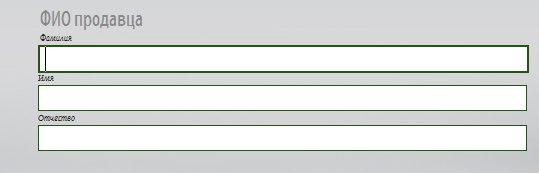
Рис. 15. Ввод ФИО продавца
При наличии нескольких лиц с одинаковыми ФИО предлагается их перечень для последующего выбора.
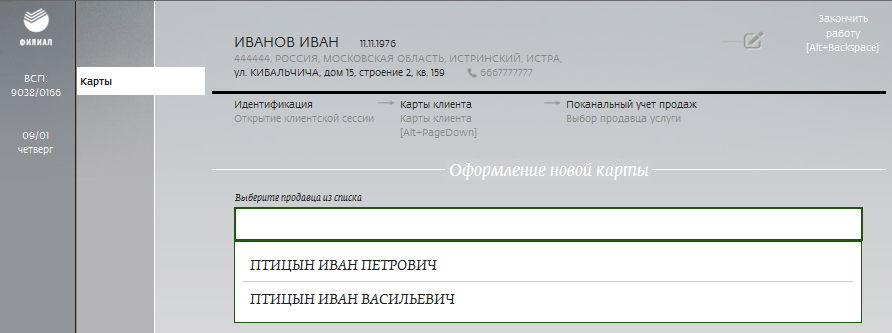
Рис. 16. Выбор продавца
При отсутствии продавца с введенными данными можно повторить поиск (нажать на кнопку Найти продавца по ФИО) или отказаться от его выбора (нажать на кнопку Продолжить без выбора продавца).

Рис. 17. Выбор действия
4. Выбрать категорию карты.
Для карт Momentum следует выбрать категорию " личная".
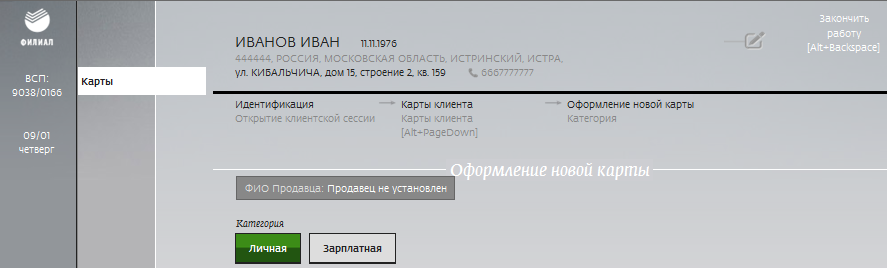
Рис. 18. Выбор категории карты
5. Выбрать валюту, в которой будет открыта карта.
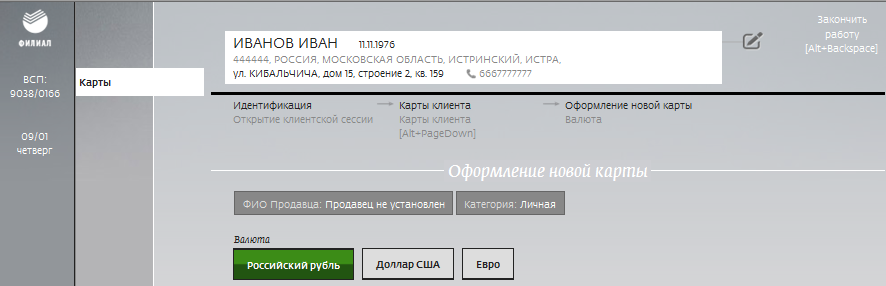
Рис. 19. Выбор валюты
6. Выбрать тип выпускаемой карты.
Список предлагаемых карт для выбора зависит от категории и валюты карты. Из представленного списка возможен выбор карт Momentum.
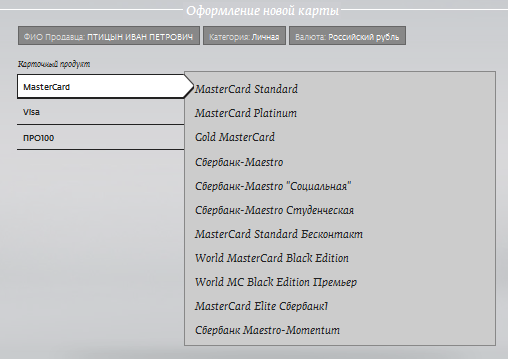
Рис. 20. Выбор типа карты
При оформлении карт премиального сегмента проверяется подключение Клиента к соответствующему тарифному плану. Количество оформляемых карт премиального сегмента не должно превышать 5.
При оформлении карт УЭК ПРО100 (социальная, универсальная) предлагается подключить ДБО. У Клиента может быть только одна карта такого сегмента.
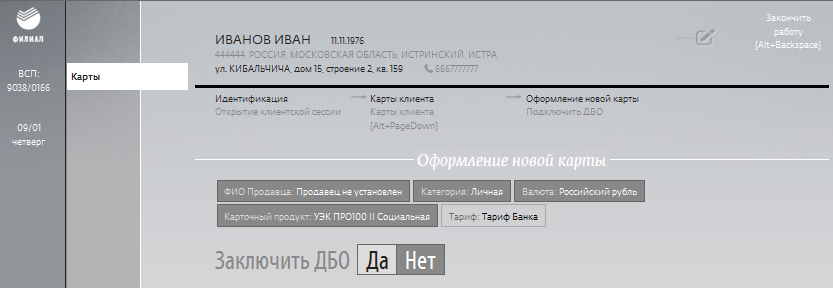
Рис. 21. Предложение о подключении ДБО
7. Выбрать партнерскую программу к карте, если предусмотрено.
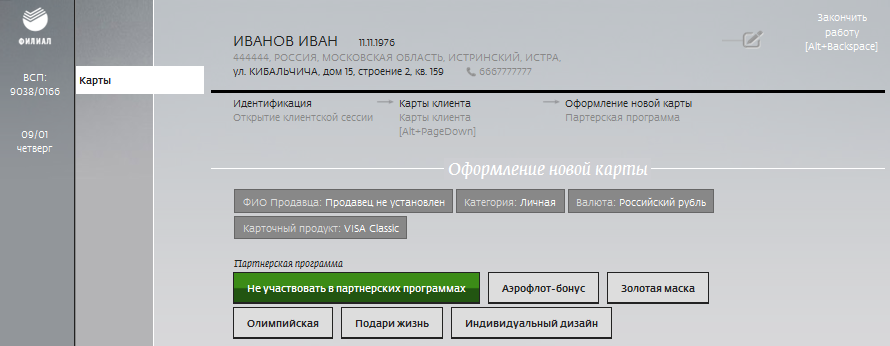
Рис. 22. Выбор партнерской программы
По отдельным партнерским программам (например, программы " Аэрофлот", " МТС") предусмотрен учет участников. В этом случае предлагается заполнить поле Номер участника в программе и еще раз ввести указанный номер в поле Повторно.
Внимание! При отсутствии у Клиента номера участника программы " Аэрофлот" поля надо оставить пустыми. Номер будет присвоен аэрофлотом позже.

Рис. 23. Ввод номера участника в программе
При оформлении карты с индивидуальным дизайном требуется указать номер индивидуального дизайна в поле Design Reference Number. Длина номера 11 знаков. Номер может содержать цифры и заглавные буквы латинского алфавита.
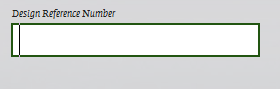
Рис. 24. Номер индивидуального дизайна
8. Выбрать тариф по обслуживанию карты.
Предлагаемый тариф определяется согласно выбранным ранее значениям: категории карты, валюте карты, типу карты, партнерской программе.
Важно! По умолчанию необходимо выбирать Тариф банка (стандартный тариф). Установка тарифов, отличающихся от стандартных, проводится только на основании разрешающих документов.

Рис. 25. Выбор тарифа. Категория карты личная
Для категории карты зарплатная имеется возможность выбора плательщика за обслуживание карты: предприятия, держателя.

Рис. 26. Выбор тарифа. Категория карты зарплатная
9. Ввести сумму запрашиваемого овердрафта в пределах утвержденного лимита, если по условиям оформления выбранной карты предусмотрен овердрафт.
Внимание! Лимит овердрафта требует согласования и подтверждения со стороны службы безопасности.
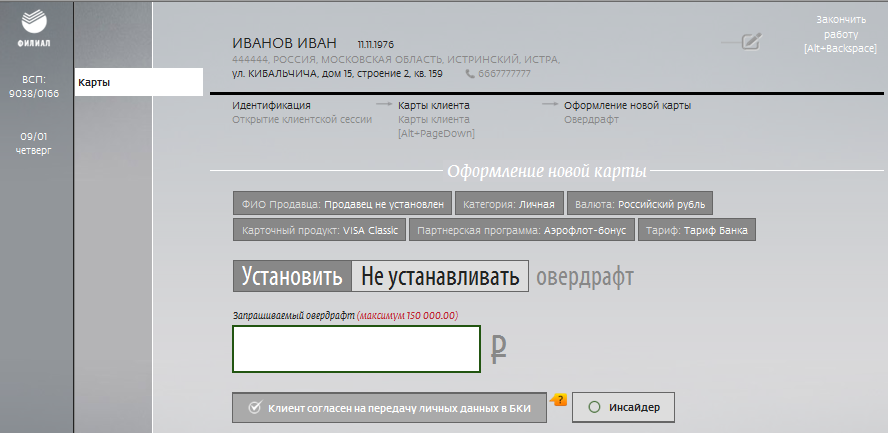
Рис. 27. Ввод суммы овердрафта
Со слов Клиента проставляется отметка о его согласии на передачу данных в БКИ. Если у Клиента есть родственники, работающие в Сбербанке России, необходимо внести отметку в поле Инсайдер. Данные о родственниках вносятся непосредственно в распечатанное заявление на получение карты. Отметку можно проставить с помощью мыши или клавиши < пробел>.
10. Сверить с Клиентом эмбоссируемый на карту текст.
Внимание! Длина текста (< имя > + пробел +< фамилия >) не должна превышать 19 символов. Эмбоссированный текст может содержать только латинские буквы и символы  .
.
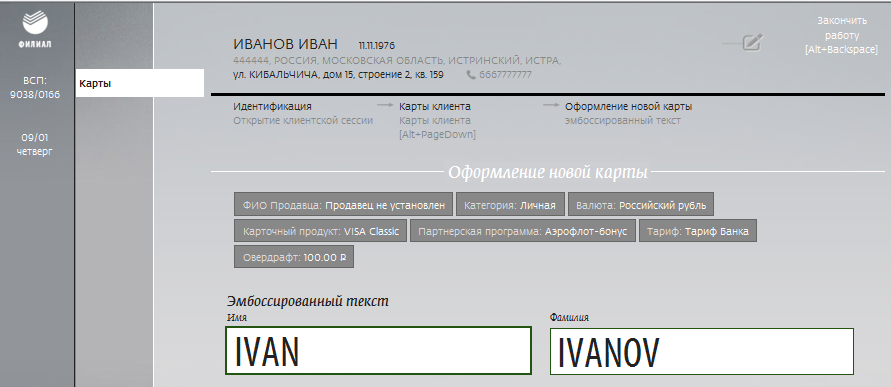
Рис. 28. Ввод имени, фамилии Клиента для нанесения на карту
11. Ввести контрольную информацию при проведении операции по инициативе Клиента.
Заполнение поля Контрольная информация является обязательным и служит для идентификации Клиента при его обращении в службу поддержки клиентов.
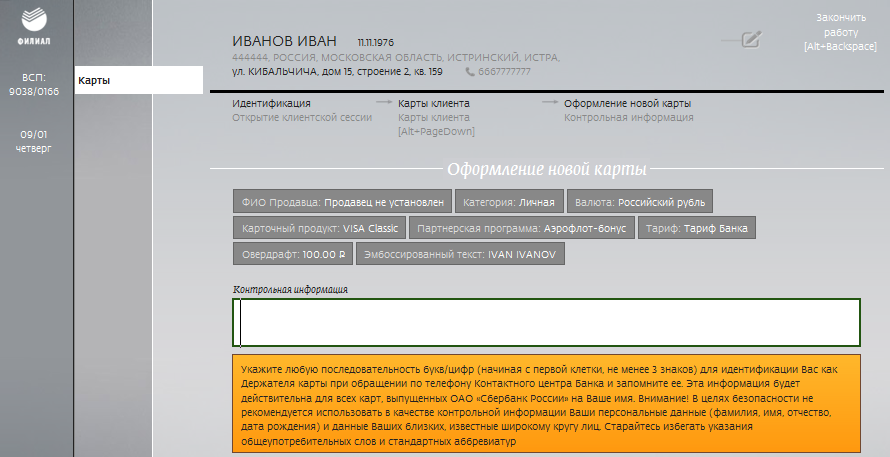
Рис. 29. Ввод контрольной информации
Контрольная информация едина для всех карт клиента, включая дополнительные карты, выпущенные на его имя к счетам других держателей. При вводе новой контрольной информации по новой карте, информация будет изменена по всем остальным картам клиента.
12. Указать место получения карты при проведении операции по инициативе Клиента.
При открытии счета в момент оформления заявления на выпуск карты Клиенту предлагается выбрать один из вариантов места получения карты:
· ВСП по месту ведения счета;
· ВСП не по месту ведения счета.
Если при оформлении выбранной карты требуется разрешение со стороны службы безопасности, то счет открывается позднее. В этом случае Клиент может получить карту только по месту ведения счета.
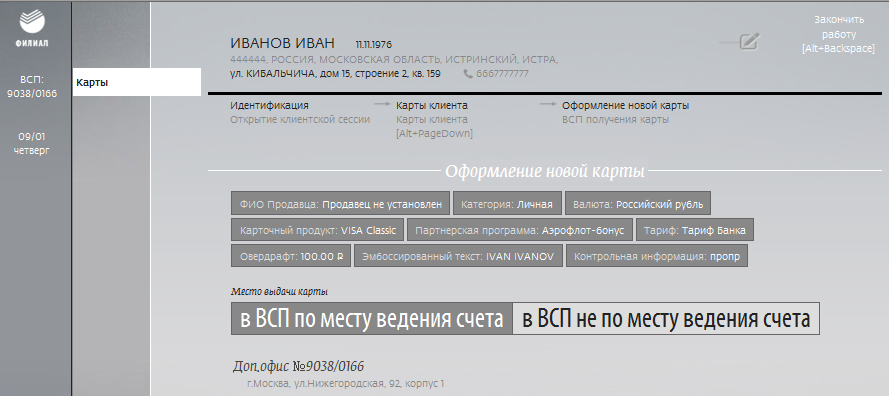
Рис. 30. Выбор места получения карты
Если Клиент изъявил желание получить банковскую карту в ВСП не по месту ведения счета, и условиями оформления карты это предусмотрено, требуется организовать поиск нужного ВСП. Для этого в строке поиска, доступной для ввода данных после выбора в ВСП не по месту ведения счета (см. Рис. 31), следует ввести адрес/ часть адреса или номер структурного подразделения.
Например:
ü вавил
ü вавилова 19
ü 01384 вавилова
Внимание! При одновременном указании в строке поиска номера ВСП и части адреса, номер ВСП должен быть указан первым.
При наличии нескольких структурных подразделений Банка по указанному адресу предлагается их перечень для последующего выбора.
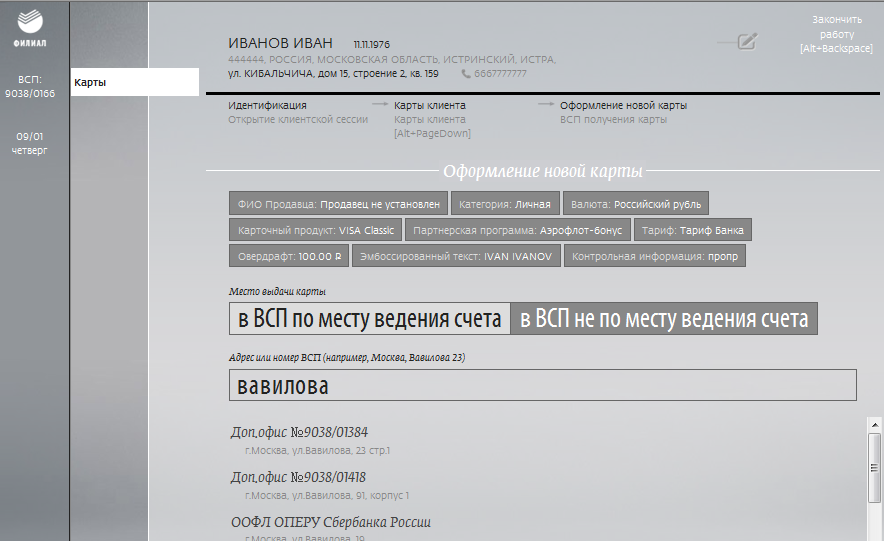
Рис. 31. Выбор структурного подразделения
13. Указать способ связи с Клиентом для направления отчетов по счету карты.

Рис. 32. Направление отчетов по карте
Если адрес электронной почты зарегистрирован в карточке Клиента, то предлагается выбрать один из вариантов направления отчетов по счету карты:
· по указанному адресу;
· по месту ведения счета.
В поле адрес электронной почты по умолчанию адрес электронной почты из карточки Клиента.
При изменении адреса электронной почты по окончании оформления карты будет произведено изменение клиентских данных. Данное изменение подтверждается второй рукой.
14. Предложить Клиенту подключение услуги " Мобильный банк".
При подключении мобильного банка требуется ввести номер мобильного телефона, выбрать оператора и указать пакет оказываемых услуг. С целью исключения ошибок номер мобильного телефона вводится дважды. Списание платы за " Мобильный банк" будет производиться со счета карты в соответствии с установленными тарифами Сбербанка России.
Если введенный номер телефона отличается от номера телефона в карточке Клиента, то по окончании операции будет произведено изменение клиентских данных. Данное изменение подтверждается второй рукой.
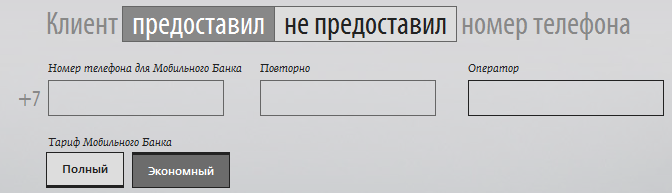
Рис. 33. Подключение услуги " Мобильный банк"
При подключении мобильного банка возможно предоставление услуги " Автоплатеж" при условии поддержки данной услуги оператором мобильной связи.
Предусмотрено два типа пакета оказываемых услуг:
- Экономный – подключение осуществляется бесплатно.
- Полный – подключение осуществляется в соответствии с тарифами Банка. В рамках данного пакета предоставляются следующие услуги: уведомления об операциях и авторизациях по счету банковской карты, предоставление информации по запросу Держателя карты информации о доступном расходном лимите по банковской карте, предоставление по запросу Держателя карты краткой истории по счету банковской карты.
Внимание! Рекомендуется предлагать клиенту полный тариф.
Сумма автоматического пополнения баланса мобильного телефона со счета карты (от 50 до 10000 рублей) вводится в поле Сумма пополнения.
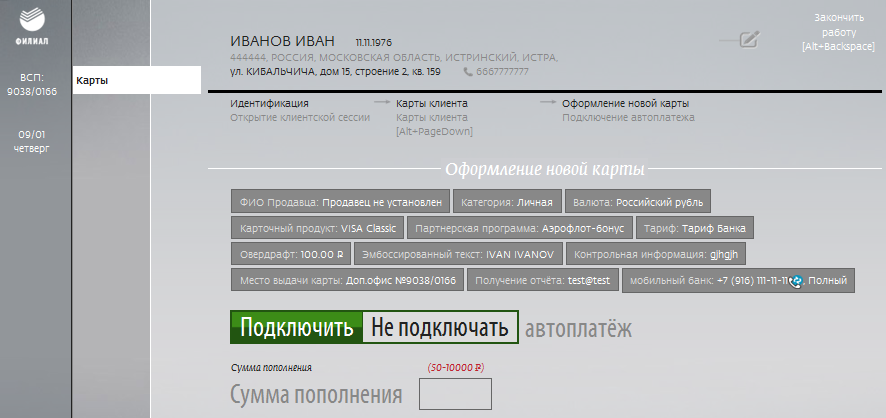 Рис. 34. Подключение услуги " Автоплатеж"
Рис. 34. Подключение услуги " Автоплатеж"
15. Распечатать необходимые документы для получения карты и отдать на подпись и проверку Клиенту. В случае обнаружения ошибок можно вернуться к нужному шагу (стадии выполнения).
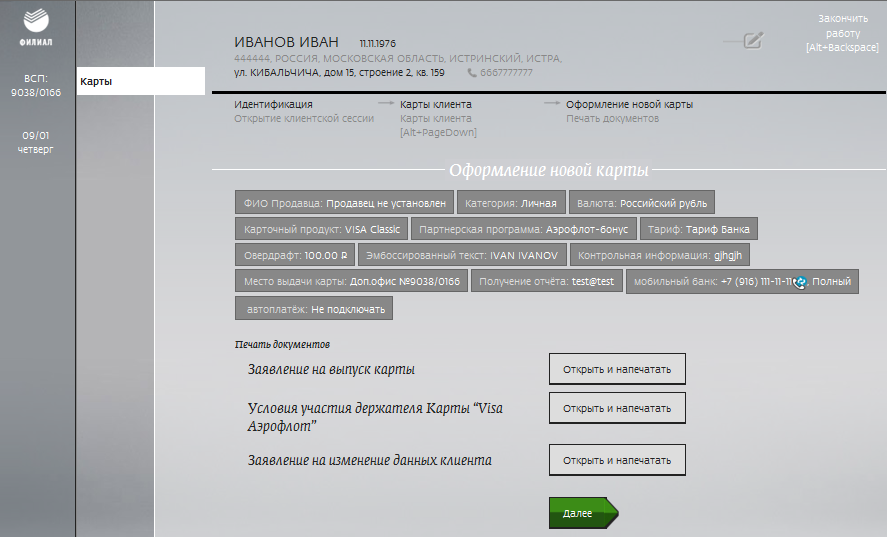
Рис. 35. Предварительный просмотр и печать заявления на выпуск карты
Заявление на выпуск карты, является обязательным при оформлении любого карточного продукта. В зависимости от условий оформления и вида выпускаемой карты возможно формирование дополнительных документов:
· заявление на банковское обслуживание (при подключении ДБО);
· памятка по безопасности (при подключении ДБО);
· условия участия держателя карты (например, при подключении бонусной программы Аэрофлот).
Перечисленные документы распечатываются и передаются Клиенту для подписи.
16. Подтвердить выполнение операции по оформлению карты уполномоченным сотрудником в следующих случаях:
· при вводе адреса электронной почты, отличного от указанного в карточке Клиента;
· при вводе номера телефона, отличного от указанного в карточке Клиента;
· оформление карты проведено без подключения мобильного банка;
· оформление карты УЭК ПРО100.

Рис. 36. Подтверждение операции
Дальнейшие действия по оформлению определяются выбором карточного продукта.
Для всех карт, за исключением карт Momentum и УЭКПРО100, требуется нажать на кнопку Оформить заявление.
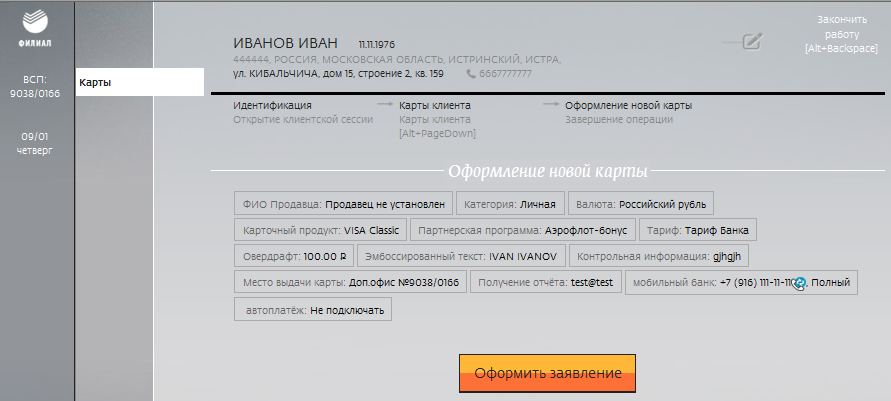
Рис. 37. Оформление карты
При успешном выполнении операции можно вернуться к списку карт Клиента (кнопка Вернуться к списку операций).
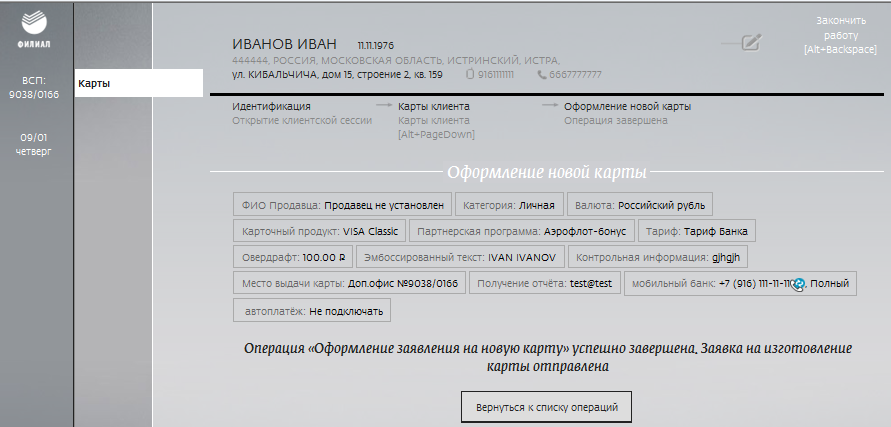
Рис. 38. Возврат к списку операций по карте
После оформления заявления потребуется дополнительное время для получения разрешения со стороны службы безопасности (при необходимости) или управляющего ВСП, подготовки карты и доставки в ВСП. После получения разрешения для отправки карты в ГПЦ для выпуска необходимо проставить разрешение на выпуск карты
(см. п. 23.2).
Оформление карт Momentum, УЭКПРО100 имеет свои особенности:
· карты Momentum, УЭКПРО100 выдаются сразу после оформления заявления;
· у Клиента может быть в наличии только одна карта данного типа;
· при выдаче карты автоматически подключается ДБО, если он не был открыт ранее.
Для карт Momentum и УЭКПРО100 требуется нажать на кнопку Выполнить.

Рис. 39. Оформление карты Momentum, УЭКПРО100
Далее ввести ПИН-код с помощью POS-терминала.
Если при установке ПИН-кода (для карт Momentum) возникла ошибка, то карта считается испорченной. В данной ситуации операционист должен заменить испорченную карту на новую и повторить действия по установке ПИН-кода.
После активации карты требуется распечатать необходимые документы и вернуться к списку карт Клиента (см. Рис. 40).
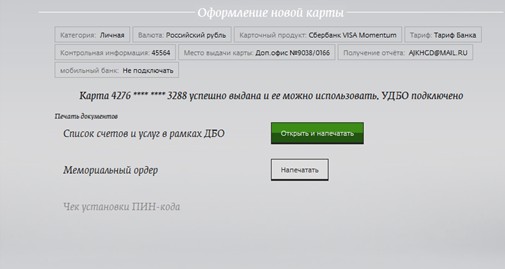
Рис. 40. Печать документов
При желании Клиента оформить именную карту взамен Momentum необходимо выполнить операцию Замена карты (см. п. 10.1).
|
|